一部のプレイヤーによると、World of Warcraftをアップデートしようとすると、エラーコードBLZBNTAGT00000840が表示され、更新できない問題に遭遇することがあります。そこでMiniToolのこの記事では、このエラーの原因と修正方法をまとめて紹介したいと思います。
BLZBNTAGT00000840の原因とは
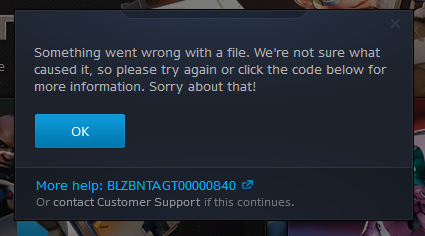
いろいろ調べたところ、エラーコードBLZBNTAGT00000840の原因は様々であることが分かりました。そこで、以下の内容では、いくつかの代表的な原因を紹介します。
- ゲームファイルが破損しています。
- net には管理者権限がありません。
- 特定のゲーム機能がウイルス対策ソフトウェアまたはファイアウォールによってブロックされています。
- オペレーティング システムまたは一部のドライバーのバージョンが古くなっています。
- バックグラウンドに不具合があります。
- システム ファイルが破損しています。
- …
おすすめ記事:【Windows 10】ブルースクリーン「停止コード:RESOURCE_NOT_OWNED」の原因と対策について
対処法1 . PCを再起動する
コンピュータの一時的な問題で、予期せぬエラーが表示されることがあります。そのため、エラーコード:BLZBNTAGT00000840を修正するために、コンピュータを再起動してみてください。この方法でうまくいかない場合、次の解決策に進んででください。
対処法2 . お使いのPCがゲームのシステム要件を満たしているか確認する
お使いのPCがゲームのシステム要件を満たしていない場合、エラーコードBLZBNTAGT00000840を含む色んなエラーが発生する可能性があります。したがって、ゲームをスムーズに実行するために、お使いのPCがゲームの最小システム要件を満たしていることを確認してください。
| 最小システム要件 | 推奨システム要件 | |
| OS | Windows® 7 64ビット | Windows® 10 64ビット |
| プロセッサ | Intel® Core™ i5-760 または AMD FX™ 8100 以上 | インテル® Core™ i7-4770 または AMD FX™ 8310 以上 |
| ビデオ カード | NVIDIA® GeForce® GT 440 1 GB または AMD Radeon™ HD 5670 1 GB または Intel® HD Graphics 4000 | NVIDIA® GeForce® GTX 960 4GB または AMD™ Radeon™ R9 280 以上 |
| メモリ | 4 GB RAM | 8 GB RAM |
| ストレージ | 70GBの空き容量 ソリッド・ステート・ドライブ(SSD) | |
| インターネッツ | ブロードバンドインターネット接続 | |
| 入力 | キーボードとマウスが必要です。その他の入力デバイスには対応していません。 | スクロールホイール付きマルチボタンマウス |
| 解像度 | 1024 x 768 の最小ディスプレイ解像度 | |
プログラミングの変更により、WOWの最小システム要件は時間の経過とともに変化する可能性があります。そのため、ゲームのインストール用パーティションの容量を多く確保することをお勧めします。
これを行うには、MiniTool Partition Wizardを使ってターゲット パーティションを拡張することをお勧めします。詳細手順は以下の通りです。
ステップ1.以下のボタンでMiniTool Partition Wizardをダウンロードしてインストールします。
MiniTool Partition Wizard Freeクリックしてダウンロード100%クリーン&セーフ
ステップ2.ソフトウェアのメインインターフェースに入り、拡大したいパーティションを右クリックして、操作メニューから「拡張」を選択します。
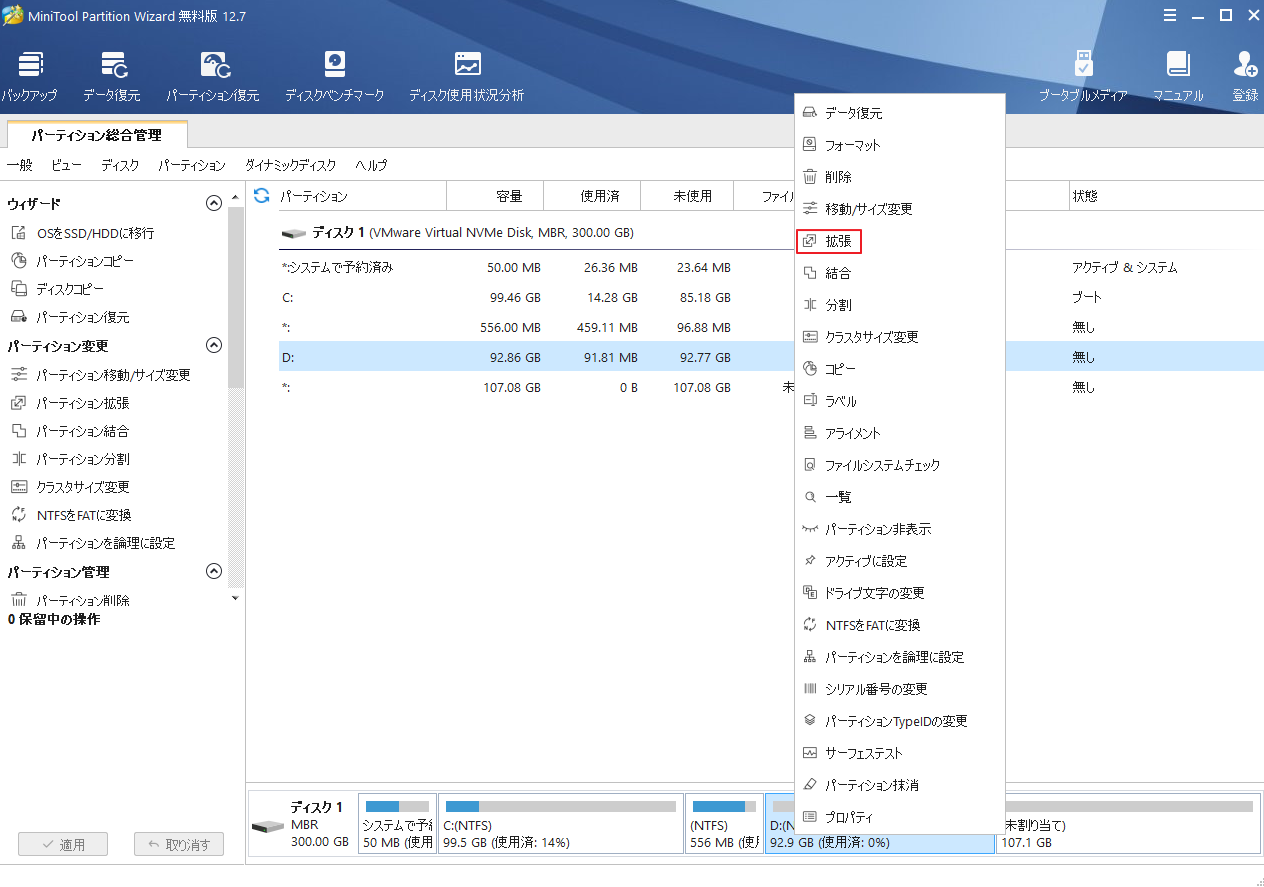
ステップ3.次の画面で、「以下の空き領域から」の下矢印アイコンをクリックしてドロップダウンメニューを展開し、スペースを取得する場所(同じディスク上の他のパーティションまたは未割り当て領域)を選択します。それから、下の青いブロックをドラッグして、どれだけのスペースを取るかを決めます。調整が完了したら、「OK」をクリックして続行します。
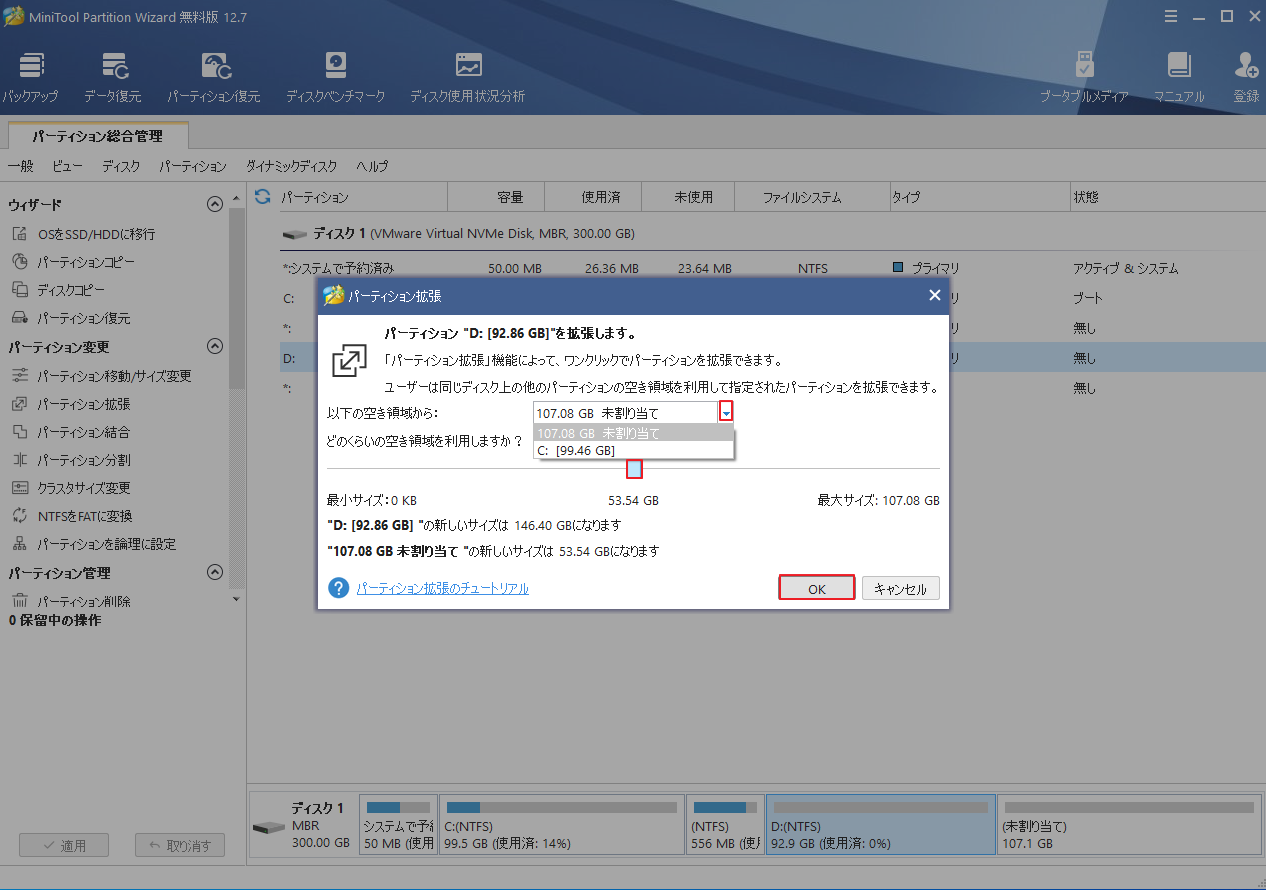
ステップ4.「適用」ボタンをクリックして拡張操作を開始します。すると、最後の確認ウィンドウがポップアップされるので、「はい」ボタンをクリックして確認します。
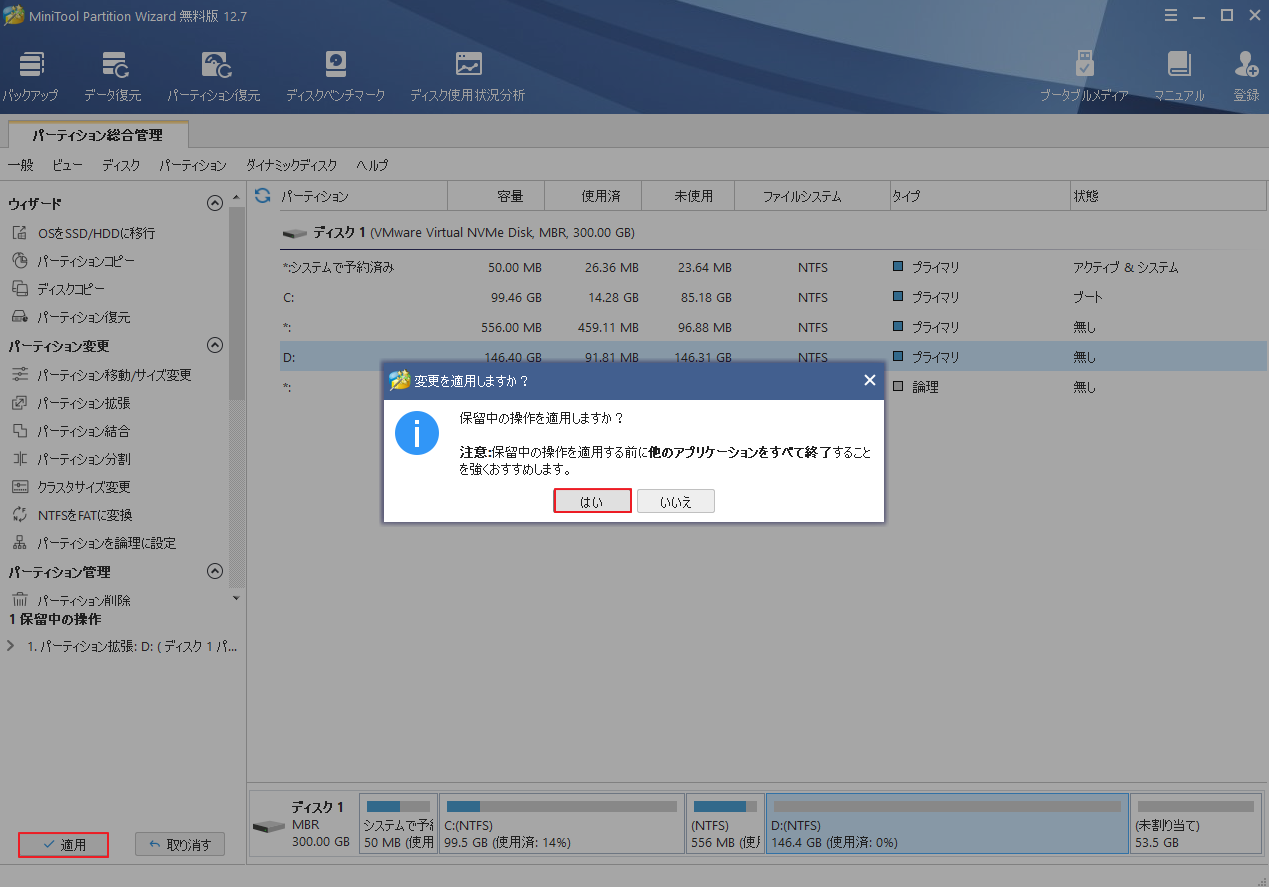
これにより、World of Warcraftのインストール場所の容量がさらに拡張され、ゲームのパフォーマンスを向上することができます。
対処法3. インターネットの接続状態を確認する
インターネット接続が不安定な場合、BLZBNTAGT00000840エラーコードが発生することがあります。そのため、以下の方法をお試して、インターネットの接続状態を確認して改善することができます。
- ネットワークの信号強度を確認し、障害物をすべて取り除きます。
- ルーターとモデムを再起動します。
- 1つのネットワークで複数のデバイスを接続しない。
- Wi-Fiからイーサネットに切り替えます。
また、MiniTool Partition Wizardの「ディスク使用状況分析」機能を使って現在使用しているハードディスクをスキャンし、ドライブのスペースを圧迫しているものを検出することができます。これは、ディスクの空き容量を管理するのに役立ちます。
具体的には、ソフトウェア上部のツールバーから「ディスク使用状況分析」機能を選択し、次の画面で下矢印のドロップダウンメニューからスキャンするパーティションまたはフォルダを選択し、「スキャン」をクリックします。処理が完了したら、ディスク上のすべてのアイテムが結果に表示されます。続いて、不要なファイルを削除して、スペースを解放することができます。
対処法4. 不要なバックグラウンドプロセスを閉じる
また、バックグラウンドで何らかの不具合が発生した場合、エラーコードBLZBNTAGT00000840が発生することがあります。そのため、以下の手順でバックグラウンドのプロセスを閉じて、エラーが修正するかどうかを確認しましょう。
- Ctrl、ShiftおよびEscキーを同時に押して、「タスクマネージャー」を開きます。
- 「プロセス」タブで、閉じたいプロセスをクリックして選択し、画面右下にある「タスクの終了」ボタンをクリックします。
- ゲームをブロックしていると思われるバックグラウンドプロセスをすべて閉じた後、再びWOWを再起動し、エラーが修正されているかどうかを確認します。
対処法5. SFCとDISMを実行する
また、コンピュータ上のシステムファイルが見つからないか破損している場合は、エラーコードBLZBNTAGT00000840が発生することもあります。この場合、SFCとDISMを実行してこのエラーを修正することができます。具体的な方法は以下の通りです。
- タスクバーから「検索」アイコンをクリックし、検索ボックスに「コマンドプロンプト」と入力します。
- 最も一致する検索結果の右側にある「管理者として実行」をクリックします。
- 「sfc /scannow」と入力し、Enterキーを押します。
- 完了したら、コマンドプロンプトのウィンドウを終了し、コンピュータを再起動して、エラーが修正されたかどうかを確認します。エラーがまだ残っている場合は、DISMコマンドを実行する必要があります。
- 再びコマンドプロンプトを管理者として起動します。
- 「exe /Online /Cleanup-image /Scanhealth」と入力し、Enterキーを押してください。
- 「exe /Online /Cleanup-image /Checkhealth」と入力し、Enterキーを押します。
- 「exe /Online /Cleanup-image /Restorehealth」と入力し、Enterキーを押します。
- コマンドプロンプトのウィンドウを終了し、コンピュータを再起動して、エラーコードが再度表示されるかどうかを確認します。
対処法6.Windowsとデバイス ドライバーを更新する
Windowsまたは特定のデバイス ドライバーのバージョンが古い場合は、World of Warcraftのアップデートエラーコードが表示されることもあります。そのため、このエラーを解決するために、Windowsとドライバーの更新を行ってください。
Windowsをアップデートするには、「設定」→「更新とセキュリティ」の順に移動します。「更新プログラムのチェック」ボタンをクリックして利用可能な更新プログラムがあるかを確認します。更新プログラムが検出された場合は、「今すぐインストール」をクリックし、指示に従って更新を行います。
続いて、デバイスドライバーを更新するには、以下の流れを参考してください。
- タスクバーの「検索」アイコンをクリックし、検索ボックスに「デバイスマネージャー」と入力します。
- すると、「最も一致する検索結果」の下に「デバイスマネージャー」が表示されます。それをダブルクリックして開きます。
- 更新したいドライバーのハードウェアカテゴリを展開します。
- 次に、ターゲット ドライバーを右クリックし、操作メニューから「ドライバーの更新」を選択します。
- 次のウィンドウで、「ドライバーを自動的に検索」オプションを選択します。すると、コンピュータが自動的にインターネットからハードウェアの最新ドライバーを探し、インストールします。
- 完了したら、エラーが修正されたかどうかを確認します。
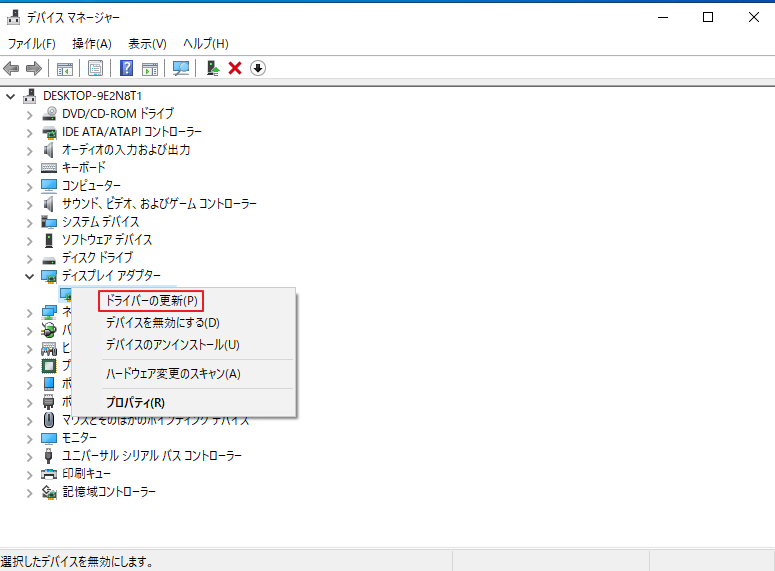
デバイス ドライバーを更新してもエラーを修正できない場合は、ドライバーを再インストールしてみてください。 場合によっては、ドライバーを前のバージョンに戻すこともできます。ガイドは次のとおりです。
- デバイスマネージャーを開きます。
- 元に戻したいドライバーのハードウェア カテゴリを展開します。
- 次に、ターゲット ドライバーを右クリックして、メニューから「プロパティ」を選択します。
- 「プロパティ」ウィンドウで、「ドライバーを元に戻す」ボタンをクリックします。
- その後、新しいウィンドウで「以前のバージョンに戻す理由をお聞かせください」の理由を選択します。
- 完了したら、「はい」と「OK」をクリックして、この変更を適用します。最後に、PCを再起動し、エラーが修正されたかどうかを確認します。
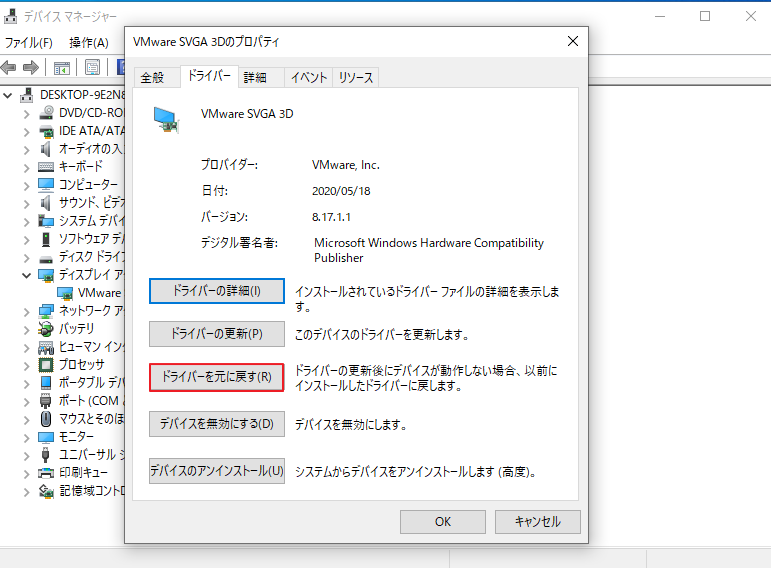
おすすめ記事:Windows停止コード停止コード「KERNEL AUTO BOOST LOCK ACQUISITION WITH RAISED IRQL」の修正方法
対処法7. クリーンブートを実行する
クリーンスタートを行うことで、World of WarcraftのアップデートエラーコードBLZBNTAGT00000840を引き起こす可能性のあるプログラムやタスクを素早く見つけることができます。詳しい操作方法は以下の通りです。
- 「ファイル名を指定して実行」ウィンドウを開き、ボックス内に「msconfig」と入力します。次に、「OK」ボタンをクリックして、「システム構成」ウィンドウを開きます。
- 「サービス」タブを選択します。
- 「Microsoftサービスをすべて隠す」オプションにチェックを入れます。
- 「すべて無効」ボタンをクリックし、「適用」ボタンをクリックします。
- 次に、「スタートアップ」タブを選択します。
- 「タスクマネージャーを開く」をクリックします。
- 疑わしいアプリケーションを右クリックし、メニューから「無効化」オプションを選択します。
- タスクマネージャーを終了します。
- 「システム構成」の「スタートアップ」タブに戻り、「OK」をクリックします。
- すると、コンピュータを再起動する際に、自動的にクリーンブート環境に入ります。
- 次に、問題が再発するかどうかを確認します。問題が解消される場合は、再現するまで、無効になったプログラムを1つずつ有効にします。これにより、どのプログラムがエラーの原因であるかが確認されます。
対処法8. Blizzard Battle.netを管理者として実行する
また、BLZBNTAGT00000840エラーコードを修正するために、Blizzard Battle.netを管理者として実行してみることも可能です。以下の手順に従って操作してください。
- WOWのショートカットを右クリックし、メニューから「プロパティ」を選択します。
- 「互換性」タブに切り替え、「管理者としてこのプログラムを実行する」にチェックを入れます。
- 次に、[適用]と[OK]をクリックして、変更を保存します。
対処法9. キャッシュ、インターフェース、WTFフォルダの名前を変更する
キャッシュ、インターフェース、WTFフォルダの名前を変更することで、このエラーを解決できるかもしれません。以下はその方法です。
- バックグラウンドで動作しているプロセスをすべて終了します。
- WindowsキーとEキーを押して、エクスプローラーを開きます。
- 「C:\Program Files (x86)\World of Warcraft」に移動します。
- 「Cache」「Interface」「WTF」の3つのフォルダが表示されています。
- 次に、これらのフォルダの名前を「Cacheold」「Interfaceold」「WTFold」に変更します。
- これらのフォルダの名前を変更したら、ゲームを再起動し、エラーが修正されたかどうかを確認してください。
対処法10. ウイルス対策ソフトを一時的に無効するかアンインストールする
パソコンで動作しているウイルス対策ソフトがWOWを有害なプログラムとみなして実行をブロックしてしまい、アップデートエラーコードBLZBNTAGT00000840が表示されることがあります。 そのため、ウイルス対策ソフトを一時的に無効化したり、アンインストールしたりしてみてください。
おすすめ記事:World of Warcraftエラー コード WOW51900314 を修正する方法
対処法11. Blizzard修復ツールを実行する
WOWのゲームファイルが破損している場合、エラーコードBLZBNTAGT00000840が発生することがあります。この場合、Blizzard 修復ツールを実行して修正を試すことができます。以下はそのガイドです。
- exeセットアップファイルのディレクトリに移動します。
- exeセットアップファイルを右クリックし、「管理者として実行」を選択します。
- 「ゲーム」タブに移動し、ゲーム一覧から「World of Warcraft」を選択します。
- 次に、「オプション」をクリックし、ドロップダウンリストから「スキャンと修復」を選択します。
- そして、「スキャンを開始」をクリックします。
- 完了したら、ゲームを再起動し、エラーが修正されたかどうかを確認します。
対処法12. ゲームを再インストールする
上記すべての方法でWorld of WarcraftのアップデートエラーコードBLZBNTAGT00000840を修正できない場合は、ゲームを再インストールしてみてください。
結語
この記事は、WOWアップデート エラーBLZBNTAGT00000840が発生する場合の対処法を紹介しています。このエラーを修正するための他のいい方法があれば、次のコメント欄で共有してください。また、MiniTool Partition Wizardの使用中に何かご不明な点やご意見がございましたら、お気軽に[email protected]までご連絡ください。


